Java语言最开始是由美国的公司推出的程序语言,它是一个面向对象的语言,是James Gosling在Sun公司领导的小组开发的,后来在2010年Sun公司被Oracle收购。Java最初被称为Oak(橡树),是1991年为消费类电子产品的嵌入式芯片而设计的。1995年更名为Java,并重新设 计用于开发Web应用程序。
了解了Java,我们就要用到Java开发工具,这里我们就要用到**JDK(Java Development Kit Java开发工具包)**:JDK是提供给Java开发人员使用的,其中包含了 Java的开发工具,也包括了JRE。所以安装了JDK,就不用在单独安装JRE了。
知道了这些,我们就要去下载JDK了,要进行JDK的下载与安装,我们首先要去登录**Oracle官网**(先去注册账号)https://www.oracle.com,因为目前JDK一些较老的版本是需要注册登录后才给用户提供下载,如图所示:
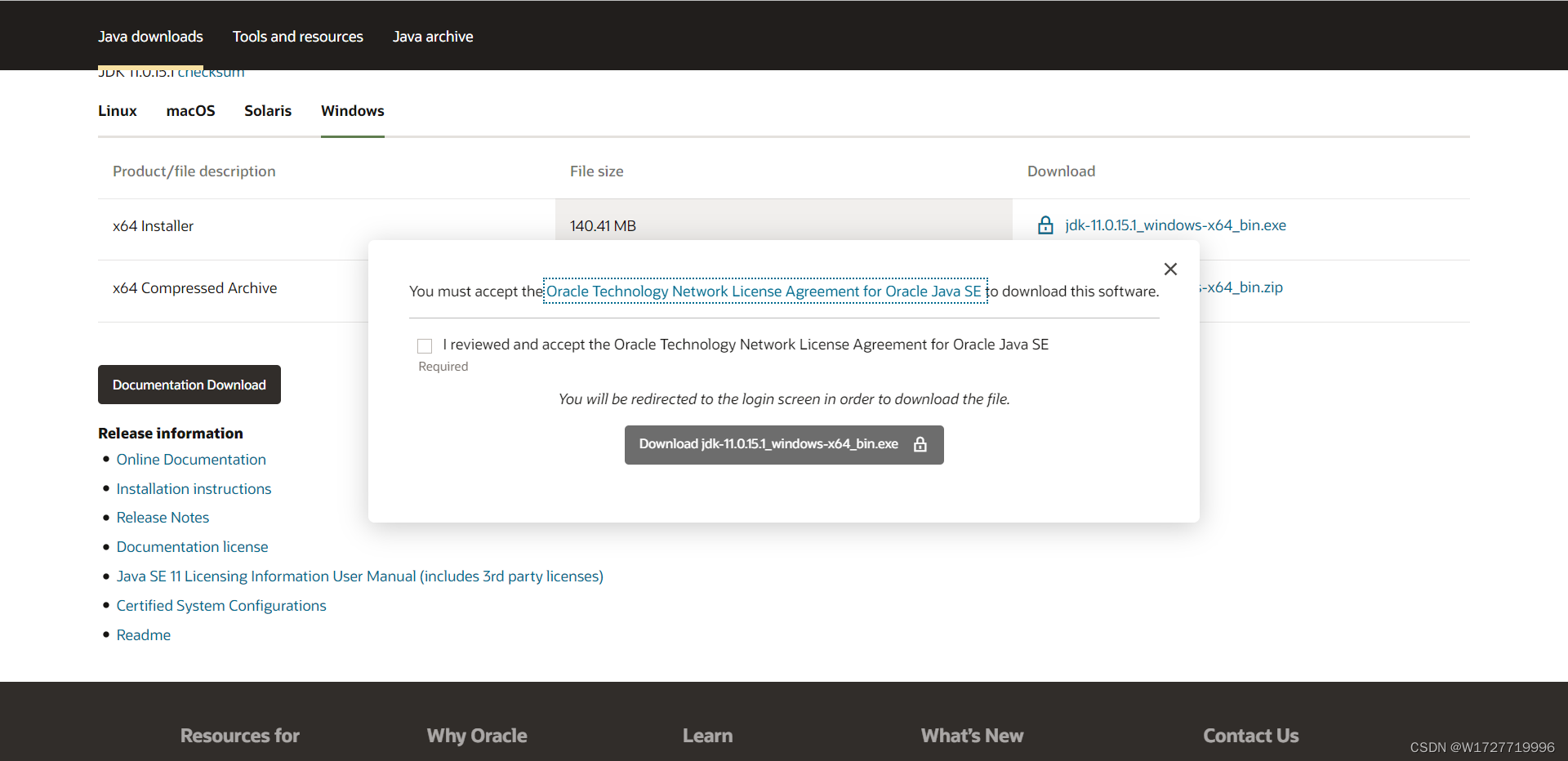
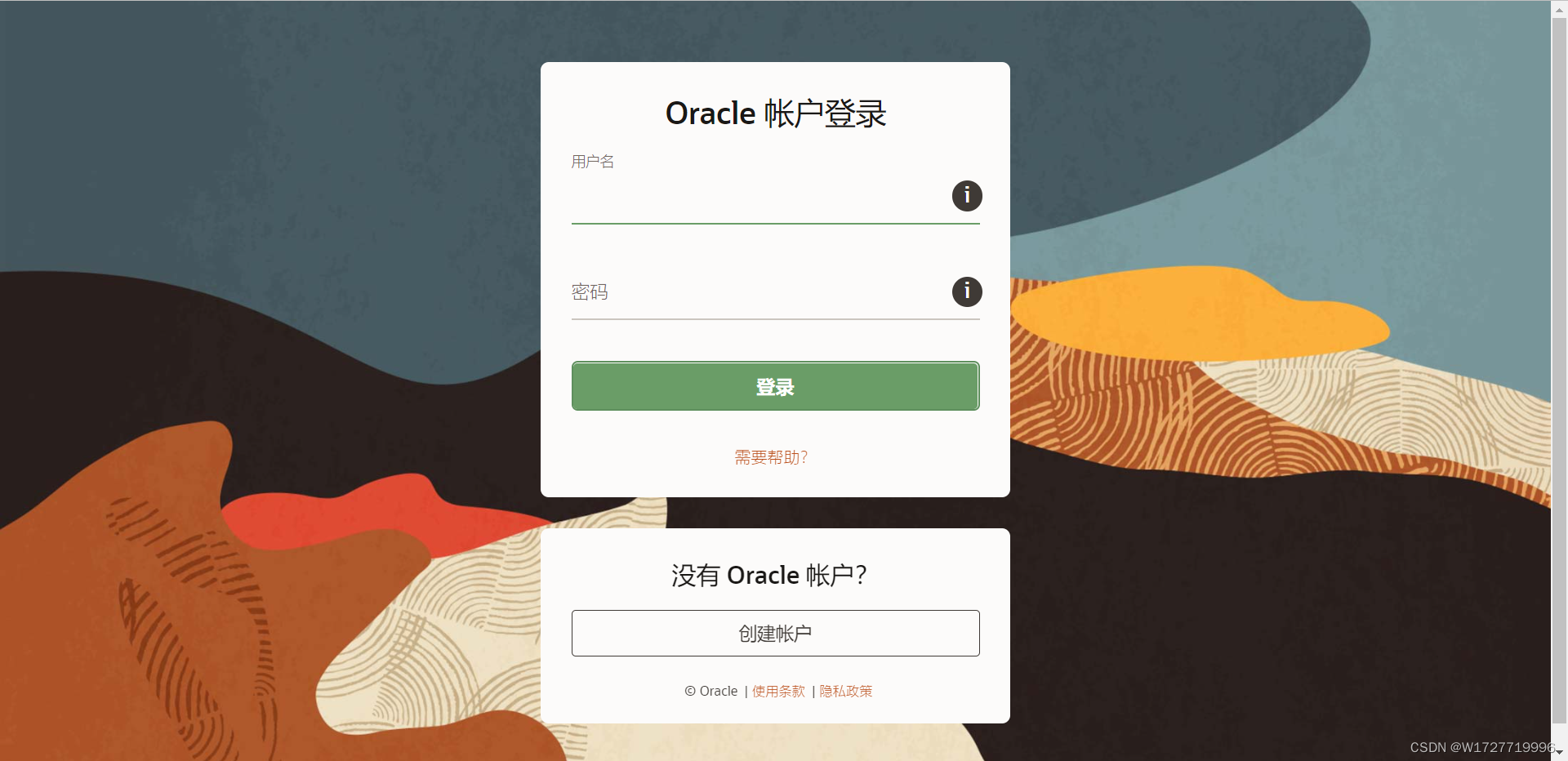
所以我们如果要下载JDK较老的版本的话,就要先在Oracle官网进行注册和登录,然后就可以下载,针对不同的系统,JDK有不同的版本,如图,我们可以针对不同的系统进行选择JDK进行下载

新版本比如目前推出的17、18我们的可以直接进行下载,首先,我们进入官网
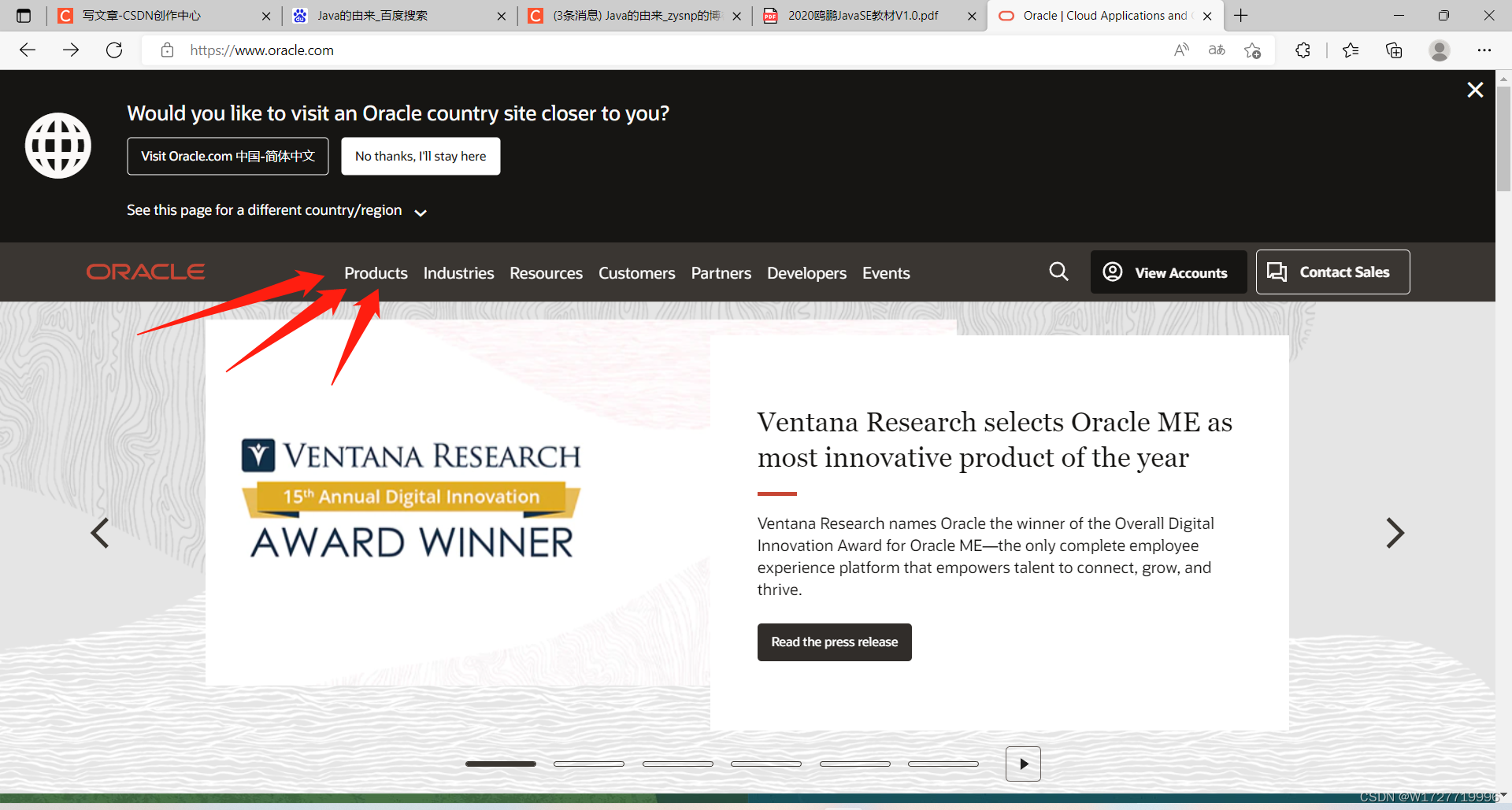
点击products进入后再点击Java ,如图所示:
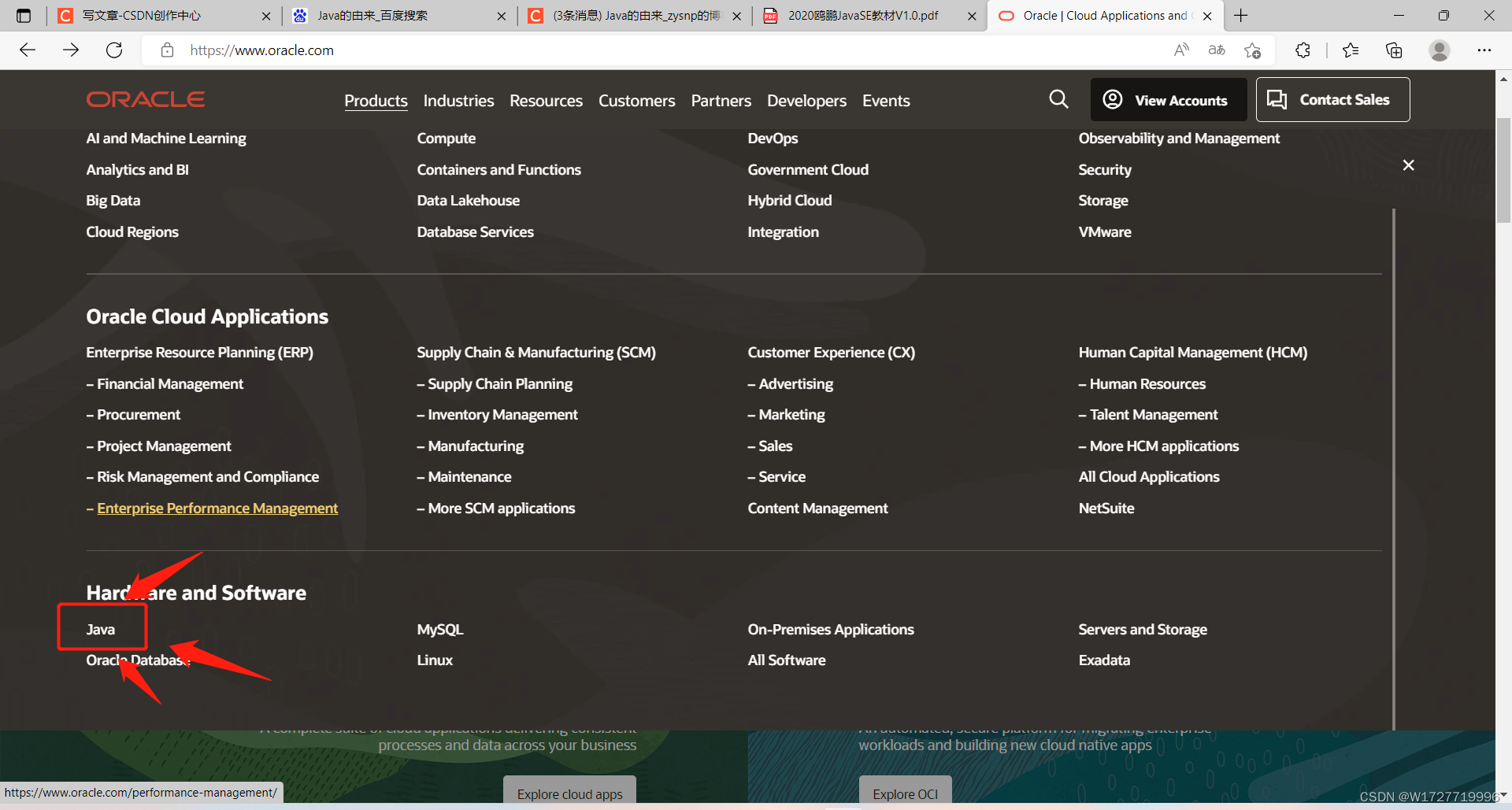
点击Java后,进入一个新的页面,再点击DownLoad Java下载Java,如图:
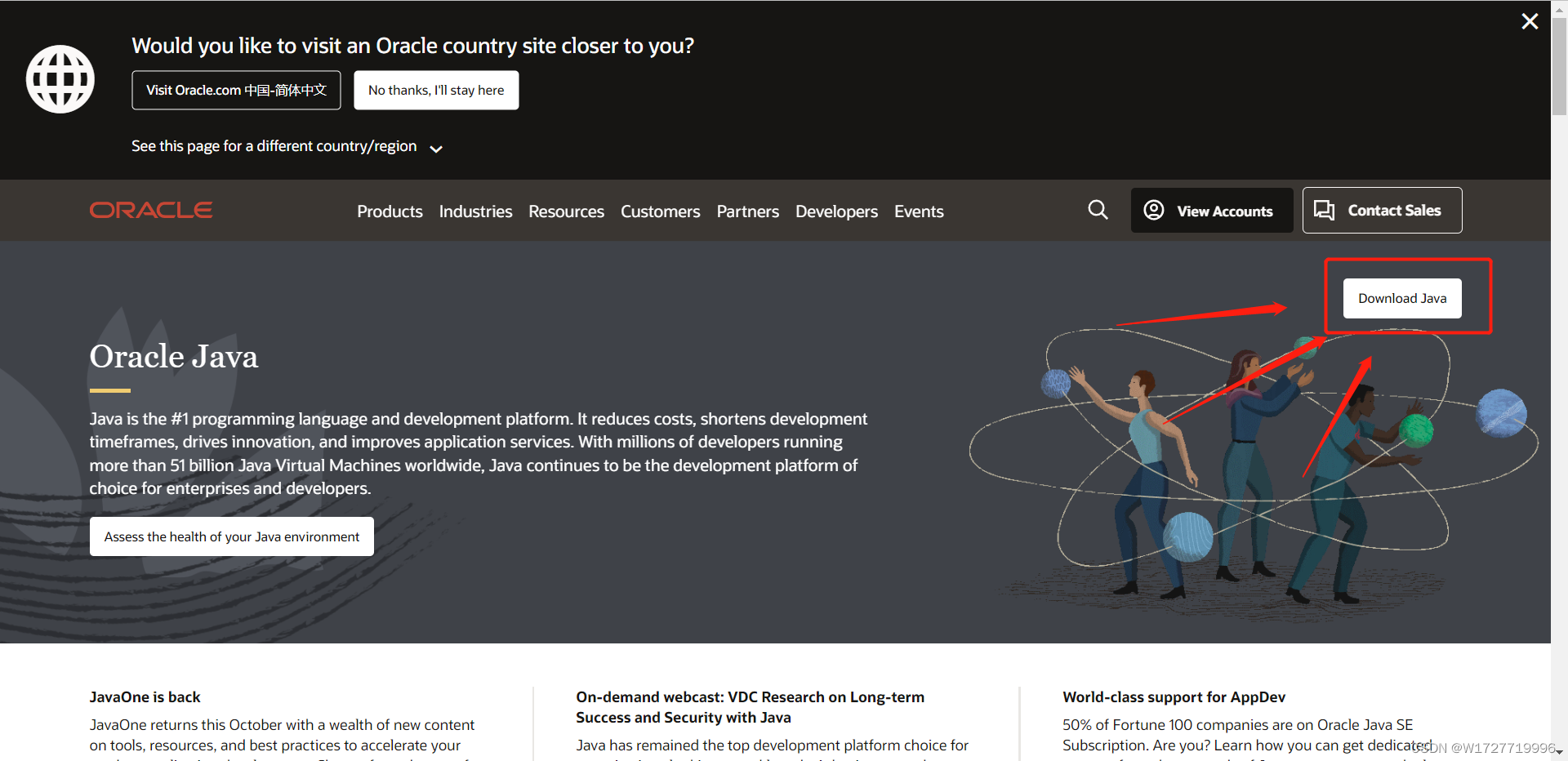
之后我们就可以选择对应的JDK版本进行下载和安装,安装时一定要注意安装路径,不要安装到C盘哦,安装成功后,不一定能直接使用,对于一些较老的版本,比如JDK8和JDK11,这些长期支持版就要进行环境变量的配置,而最新版17和18不用配置环境变量就能用,别问我咋知道的,问就是我试过,考虑到好多人会使用长期支持版,所以我就简单说一下环境变量的配置和path路径,首先回到桌面,鼠标右键点击此电脑,点属性
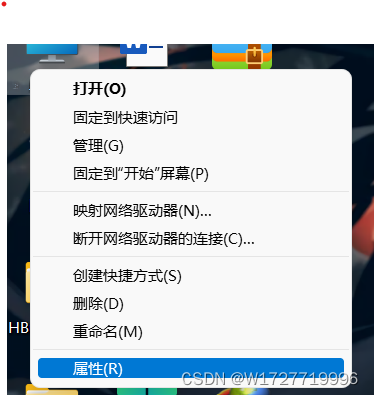
找到高级系统设置

在高级系统设置里找到环境变量

进去后点击新建,配置一个如图的变量和值

在变量名那里输入 JAVA_HOME ,怕输错的友友们可以直接复制粘贴过去。
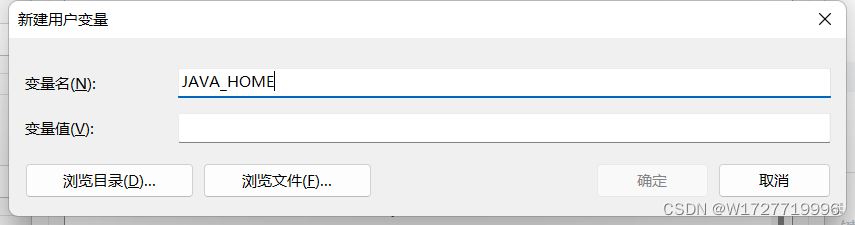
变量值就是JDK安装的文件里,复制过来就好了。
我是在D盘安装的,所以在D盘可以看到一个叫做Java的文件名

之后点击这个地方就会出现如图所示:

Ctrl+C复制到变量值就可以啦。
之后,选中Path,点击编辑

点击编辑后,会进入如下图所示的一个页面点击新建,输入 %JAVA_HOME%\bin,因为JDK安装后可以用到的Java程序都在bin目录里,所以在后面一定要写上\bin
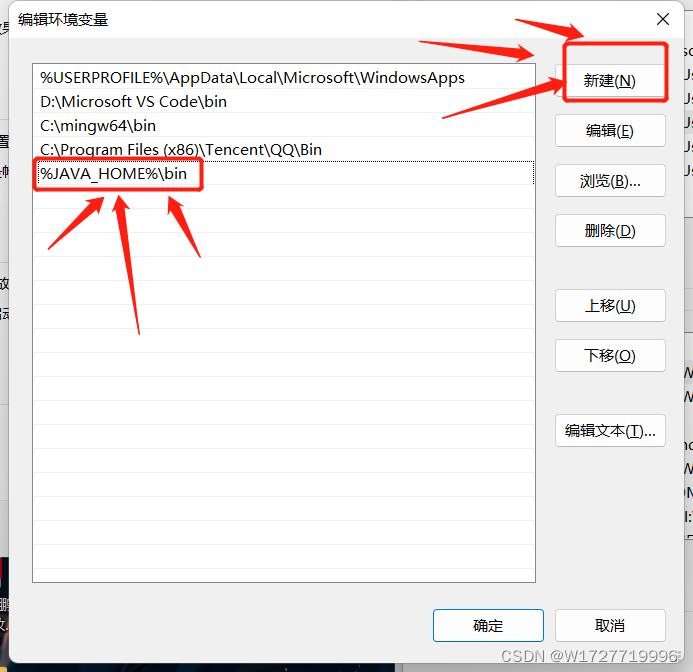
以上就是JDK的安装和环境变量的配置,希望对大家能有帮助。
版权归原作者 W1727719996 所有, 如有侵权,请联系我们删除。